Jenkins je open source automatizační server založené na Javě. Funguje na horní straně kontejnerů servletů. Jenkins usnadňuje vývojářům integraci jejich změn neustálým testováním, sestavováním a nasazováním projektů snadno a s minimální potřebou nastavení.
Jenkins vytváří software agilním a nepřetržitým způsobem a pomáhá uživatelům rychle selhat, protože zahodí kanál, jakmile je objevena chyba nebo chyba, a upozorní vývojáře v rané fázi.
[ Také by vás mohlo těšit: Jaký je váš oblíbený automatizační nástroj? ]
Jenkins má silnou komunitu s velkým počtem vývojářů, kteří neustále pracují na navrhování pluginů, aby od Jenkinse dosáhli více. Taková práce umožňuje integraci různých nástrojů DevOps. Jenkins má aktuálně k dispozici více než 1700 pluginů.
Proč Jenkins?
- Nástroj s otevřeným zdrojovým kódem se zapojenou komunitou – Jenkins je nástroj s otevřeným zdrojovým kódem a je k dispozici zdarma. Jeho dokumentace je rozsáhlá a rozšiřitelná. Komunita Jenkins je také k dispozici pro jakoukoli pomoc.
- Snadná instalace – Vyvíjená v jazyce Java je platformou nezávislou aplikací a je dostupná pro téměř všechny operační systémy. I po instalaci je konzole Jenkins snadno přístupná přes webové uživatelské rozhraní.
- Obrovský ekosystém zásuvných modulů – Jenkins má k dispozici více než 1700 zásuvných modulů, které rozšiřují jeho funkčnost, a další se neustále vyvíjejí. I když s něčím chcete pracovat a plugin není k dispozici, můžete jej nakódovat a sdílet s komunitou.
- Automatizace – Jenkins snižuje pravděpodobnost chyb, protože celá práce je automatizována bez ručního zásahu. Chyby způsobené manuálními metodami jsou sníženy a monitorování probíhá 24*7, což je při ručním zásahu nemožné.
Předpoklady pro instalaci Jenkins
| Poznámka: Tyto kroky fungovaly k datu publikace a již nemusí být přesné. Přečtěte si prosím nejnovější dokumentaci k instalaci Javy pro vaši distribuci Linuxu. |
Java je třeba nainstalovat a nakonfigurovat na serveru, na kterém chcete konfigurovat Jenkins. OpenJDK je preferován s Jenkins, ale můžete také použít jakoukoli jinou verzi Java.
# yum install java-11-openjdk-devel Pokud je na vašem serveru nainstalováno více verzí Java, můžete zadat výchozí verzi Java pomocí tohoto příkazu:
# update-alternatives --config java
Nainstalujte wget nástroj ve vašem operačním systému k načtení Jenkinsova úložiště:
# yum install wget Instalace Jenkinse
Chcete-li nainstalovat Jenkins do operačního systému, postupujte podle nejnovější dokumentace poskytnuté společností Jenkins. V době psaní článku musíte nejprve nakonfigurovat yum přidáním úložiště Jenkins a následným importem klíče GPG úložiště:
# wget -O /etc/yum.repos.d/jenkins.repo http://pkg.jenkins-ci.org/redhat-stable/jenkins.repo
# rpm --import https://pkg.jenkins.io/redhat-stable/jenkins.io.key
Přítomnost repozitáře můžete zkontrolovat pomocí tohoto příkazu:
# yum repolist Následující odkazy jsou pro verzi LTS pro Jenkins. Můžete také použít nejnovější sestavení.
Po aktualizaci úložiště je třeba nainstalovat Jenkins a spustit službu. Pomocí systemctl start příkaz spustí službu Jenkins a povolení služby ji spustí při spuštění.
Chcete-li zkontrolovat, zda je služba Jenkins spuštěna, použijte příkaz:
# systemctl status jenkins Musíte také přidat službu Jenkins, aby běžela s firewallem a přidat její výjimku, aby byla dostupná pro přístup z vnějšího světa. Nakonec musíme znovu načíst službu brány firewall, aby se změny projevily.
# firewall-cmd --add-port=8080/tcp --permanent
# firewall-cmd --reload
Chcete-li zkontrolovat stav brány firewall a dostupné porty, použijte firewall-cmd příkaz:
# firewall-cmd --list-all Nyní bude server Jenkins běžet na portu 8080 pro náš server.
Konfigurace Jenkinse
Službu Jenkins můžete nakonfigurovat na portu 8080 vašeho systému, ale Jenkins je dočasně uzamčen heslem uvedeným v /var/lib/jenkins/secrets/initialAdminPassword soubor. Přístup k Jenkinsovi získáte zadáním hesla po přečtení souboru.
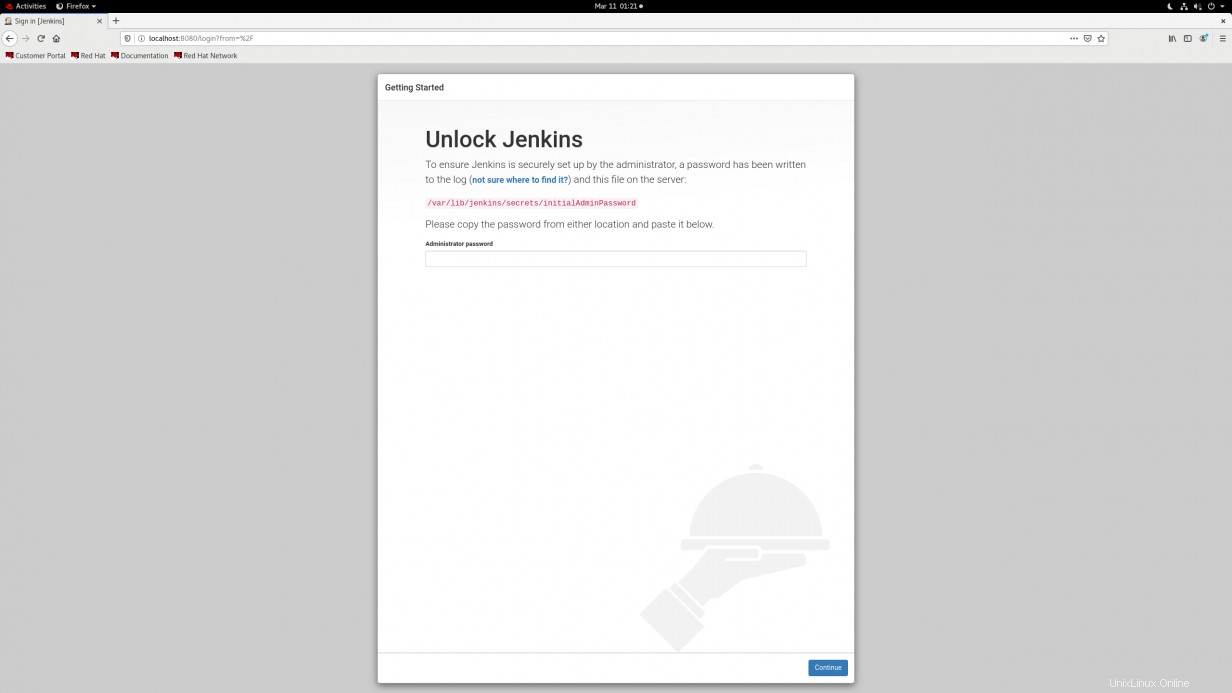
Nezapomeňte otevřít soubor s oprávněními uživatele root, protože jinak není přístupný.
Nainstalujte navrhované pluginy pro Jenkins. Jsou kompatibilní s většinou verzí, ale pokud chcete udělat něco konkrétního, můžete si také vybrat a pracovat s pluginy, které si přejete.
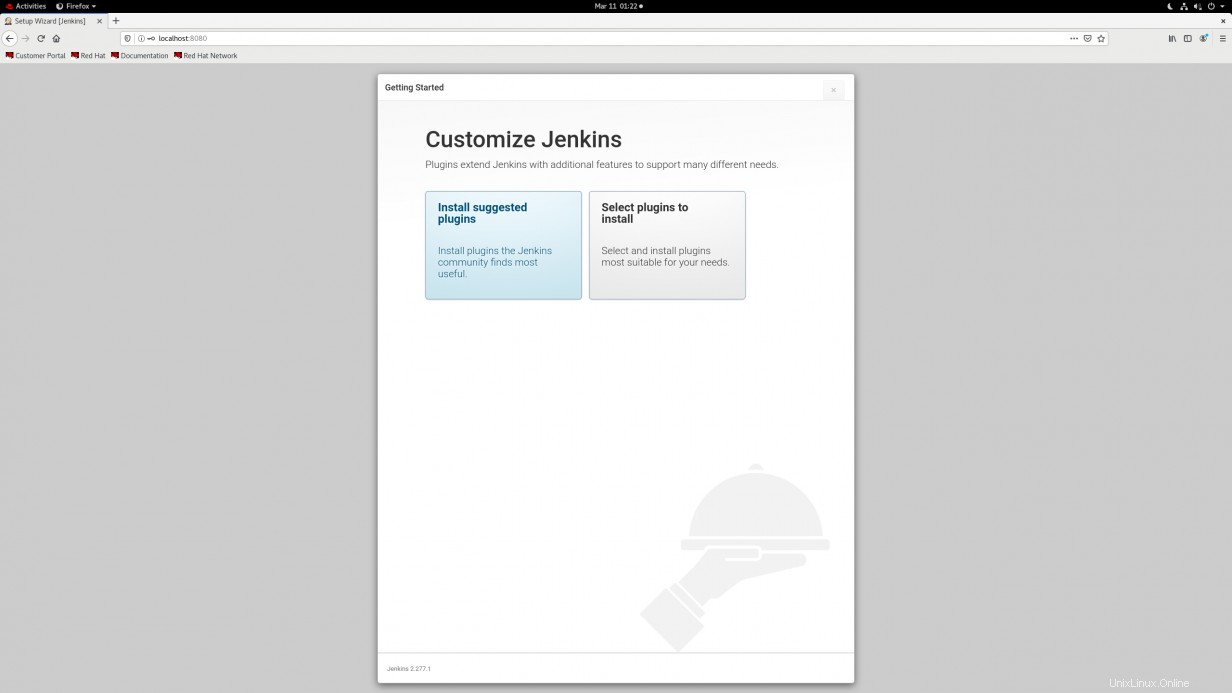
Instalace pluginů bude nějakou dobu trvat v závislosti na rychlosti připojení, takže buďte trpěliví.
Vytvořte administrátora. Ujistěte se, že si zapamatujete uživatelské jméno a heslo, protože jsou to přihlašovací údaje pro přístup k Jenkins WebUI.
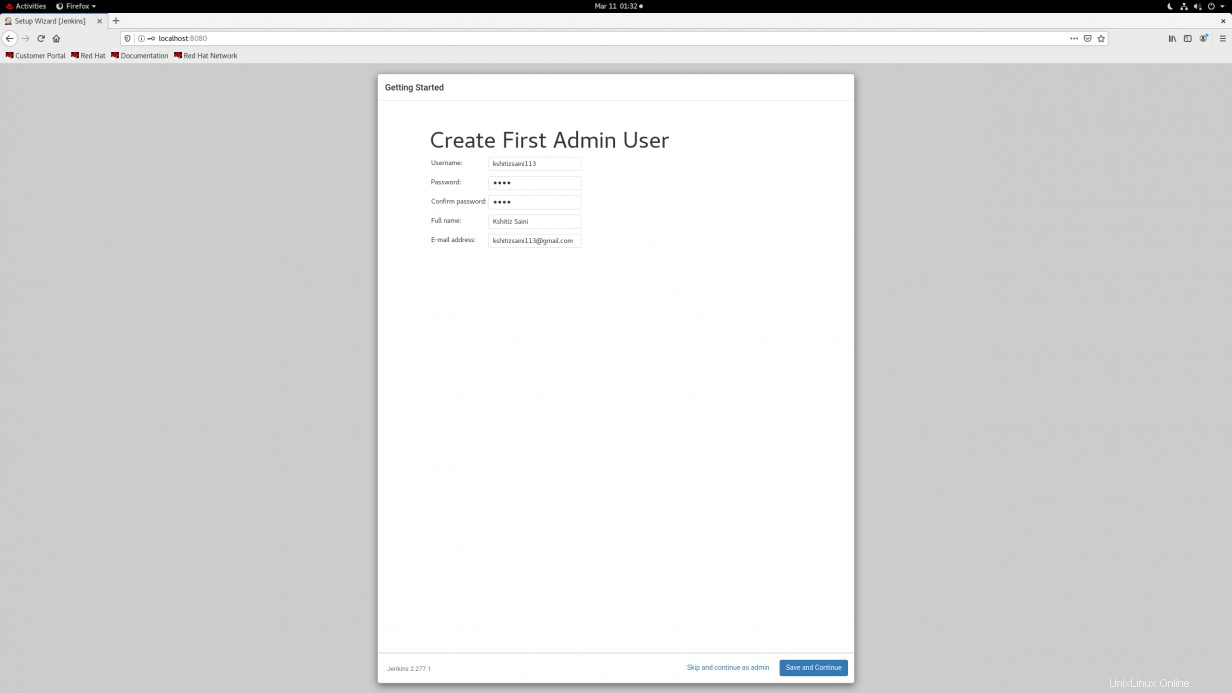
Zadejte, zda chcete změnit port pro své Jenkins. Je preferováno používat Jenkins na portu 8080.
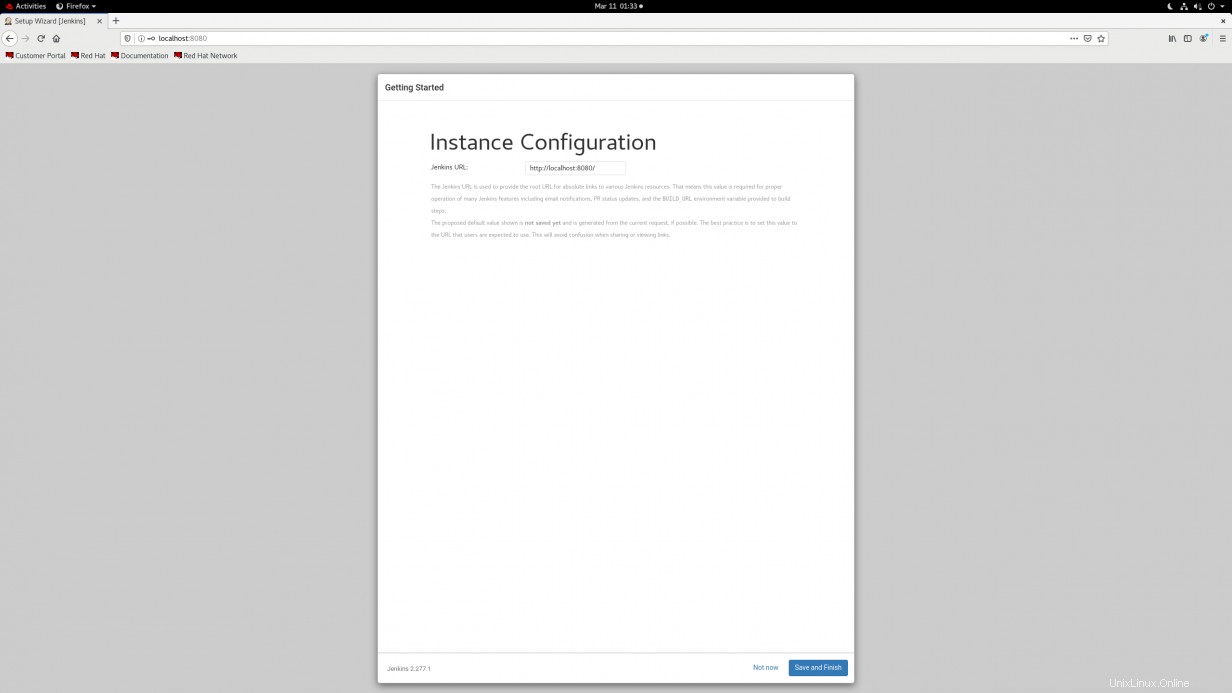
Nastavení Jenkins je dokončeno a lze k němu přistupovat pomocí adresy URL, která je pro něj nakonfigurována.
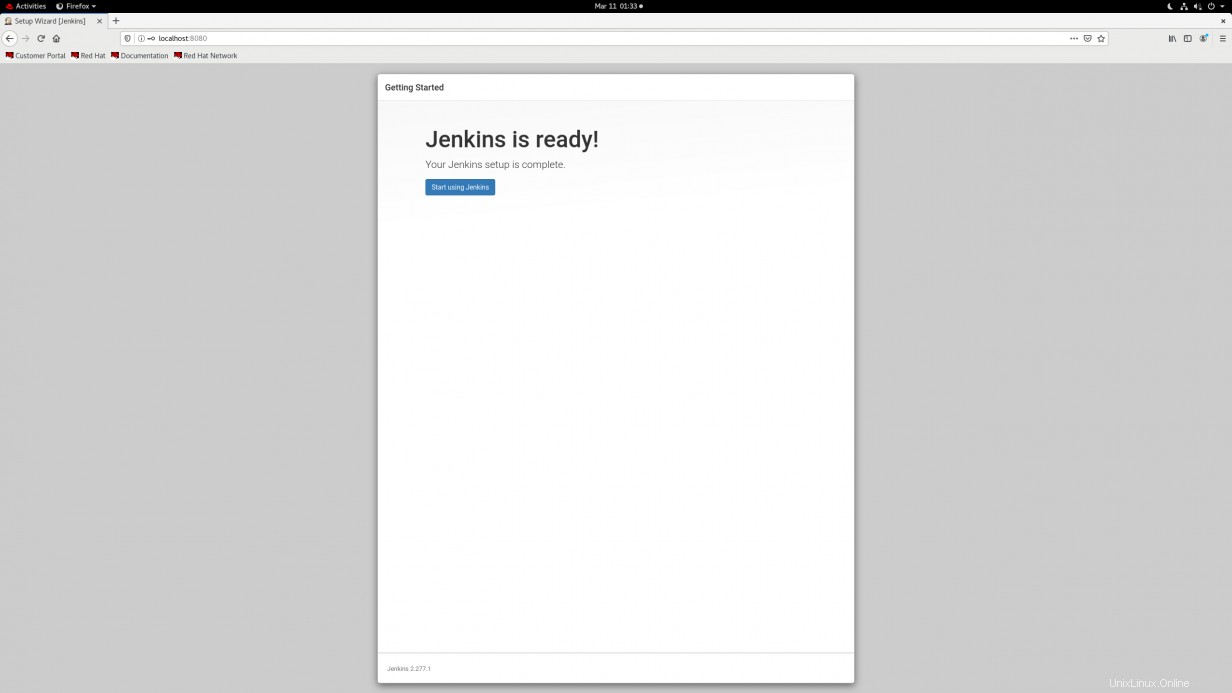
[ Hledáte více o automatizaci systému? Začněte s The Automated Enterprise, bezplatnou knihou od Red Hat. ]
Koneckonců
V tomto článku jste se naučili základy Jenkins a kroky pro jeho konfiguraci. Tento článek popisuje práci s výchozími zásuvnými moduly, ale různé zásuvné moduly můžete použít i pro jiné funkce. A konečně, Jenkins usnadňuje práci správce systému, protože automaticky spouští některé úkoly na základě definovaných událostí.